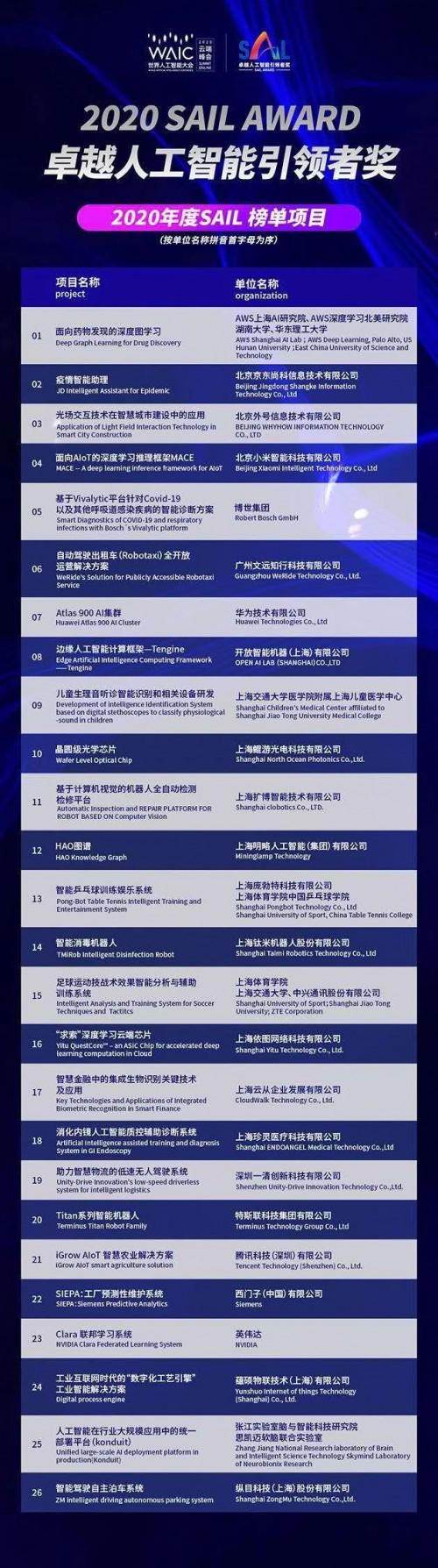ж–№жі•дёҖгҖҒ1.жү“ејҖexcelиЎЁж јпјҢзӮ№еҮ»еҗҲи®ЎдёӢж–№зҡ„еҚ•е…ғж јпјҢиҫ“е…ҘвҖң=вҖқпјҢзӮ№еҮ»е№¶иҫ“е…ҘвҖңB2+C2вҖқпјҢжҢүEnterпјҲеӣһиҪҰй”®пјүпјӣ2.зӮ№еҮ»жұӮе’Ңе®ҢжҲҗеҚ•е…ғж јпјҢйј ж Үж”ҫеңЁеҸідёӢи§’пјҢжӢ–еҠЁйј ж ҮжӢүеҲ°йңҖиҰҒзҡ„дҪҚзҪ®пјҢе®ҢжҲҗжұӮе’Ң гҖӮж–№жі•дәҢгҖҒ1.жү“ејҖexcelиЎЁж јпјҢзӮ№еҮ»дёҖдёӘз©әзҷҪеҚ•е…ғж ј пјҢ иҫ“е…ҘвҖң=sumпјҲпјүвҖқпјҲжҲ–иҖ…зӮ№еҮ»еҚ•е…ғж јдёҠж–№зҡ„вҖңfxвҖқпјҢжүҫеҲ°sumеҮҪж•°пјүпјӣ2.еңЁвҖң=sumпјҲпјүвҖқжӢ¬еҸ·йҮҢйқўжӢүеҸ–йңҖиҰҒи®Ўз®—зҡ„ж•°жҚ®пјҢзӮ№еҮ»еҮҪж•°еҸӮж•°зҡ„вҖңзЎ®е®ҡвҖқпјҢе®ҢжҲҗsumеҮҪж•°жұӮе’Ң гҖӮж–№жі•дёүгҖҒ1.зӮ№еҮ»еҚ•е…ғж јдёҠж–№вҖңfxвҖқпјҢеңЁвҖңе…ЁйғЁеҮҪж•°вҖқдёӯжүҫеҲ°вҖңsumifsвҖқеҮҪж•°пјҢзӮ№еҮ»вҖңзЎ®е®ҡвҖқпјӣ2.жӢүеҸ–вҖңжұӮе’ҢеҢәеҹҹвҖқвҖңеҢәеҹҹ1вҖқвҖңжқЎд»¶1вҖқ пјҢ жңҖеҗҺзӮ№еҮ»вҖңзЎ®е®ҡвҖқ пјҢ жұӮе’Ңзҡ„ж•°еҖје°ұдјҡз”ҹжҲҗдәҶпјӣ3.жӢ–еҠЁйј ж ҮдёӢжӢү пјҢ е®ҢжҲҗжүҖжңүж•°жҚ®жұӮе’Ң гҖӮexcelжұӮе’Ңе…¬ејҸж–№жі•
ж–№жі•дёҖгҖҒеҝ«йҖҹжұӮе’Ңжі•
1.жү“ејҖexcelиЎЁж јпјҢзӮ№еҮ»еҗҲи®ЎдёӢж–№зҡ„еҚ•е…ғж јпјҢиҫ“е…ҘвҖң=вҖқпјҢзӮ№еҮ»е№¶иҫ“е…ҘвҖңB2+C2вҖқпјҢжҢүEnterпјҲеӣһиҪҰй”®пјүпјӣ

ж–Үз« жҸ’еӣҫ
2.зӮ№еҮ»жұӮе’Ңе®ҢжҲҗеҚ•е…ғж јпјҢйј ж Үж”ҫеңЁеҸідёӢи§’пјҢжӢ–еҠЁйј ж ҮжӢүеҲ°йңҖиҰҒзҡ„дҪҚзҪ® пјҢ е®ҢжҲҗжұӮе’Ң гҖӮ

ж–Үз« жҸ’еӣҫ
ж–№жі•дәҢгҖҒиҝҗз”ЁsumеҮҪж•°иҝӣиЎҢжұӮе’Ң
1.жү“ејҖexcelиЎЁж јпјҢзӮ№еҮ»дёҖдёӘз©әзҷҪеҚ•е…ғж јпјҢиҫ“е…ҘвҖң=sumпјҲпјүвҖқпјҲжҲ–иҖ…зӮ№еҮ»еҚ•е…ғж јдёҠж–№зҡ„вҖңfxвҖқпјҢжүҫеҲ°sumеҮҪж•°пјүпјӣ

ж–Үз« жҸ’еӣҫ
2.еңЁвҖң=sumпјҲпјүвҖқжӢ¬еҸ·йҮҢйқўжӢүеҸ–йңҖиҰҒи®Ўз®—зҡ„ж•°жҚ®пјҢзӮ№еҮ»еҮҪж•°еҸӮж•°зҡ„вҖңзЎ®е®ҡвҖқпјҢе®ҢжҲҗsumеҮҪж•°жұӮе’Ң гҖӮ

ж–Үз« жҸ’еӣҫ
ж–№жі•дёүгҖҒиҝҗз”ЁsumifsеҮҪж•°иҝӣиЎҢжұӮе’Ң
1.зӮ№еҮ»еҚ•е…ғж јдёҠж–№вҖңfxвҖқпјҢеңЁвҖңе…ЁйғЁеҮҪж•°вҖқдёӯжүҫеҲ°вҖңsumifsвҖқеҮҪж•°пјҢзӮ№еҮ»вҖңзЎ®е®ҡвҖқпјӣ

ж–Үз« жҸ’еӣҫ
2.жӢүеҸ–вҖңжұӮе’ҢеҢәеҹҹвҖқвҖңеҢәеҹҹ1вҖқвҖңжқЎд»¶1вҖқпјҢжңҖеҗҺзӮ№еҮ»вҖңзЎ®е®ҡвҖқпјҢжұӮе’Ңзҡ„ж•°еҖје°ұдјҡз”ҹжҲҗдәҶпјӣ

ж–Үз« жҸ’еӣҫ
3.жӢ–еҠЁйј ж ҮдёӢжӢү пјҢ е®ҢжҲҗжүҖжңүж•°жҚ®жұӮе’Ң гҖӮ

ж–Үз« жҸ’еӣҫ
жң¬ж–Үд»Ӣз»ҚдәҶexcelжұӮе’Ңе…¬ејҸпјҢд»ҘдёҠж–№жі•еҸҜеҝ«йҖҹе®ҢжҲҗжұӮе’ҢпјҢжҸҗй«ҳе·ҘдҪңж•ҲзҺҮ пјҢ жңүйңҖиҰҒзҡ„е°ҸдјҷдјҙеҸҜд»Ҙе°қиҜ•ж“ҚдҪңпјҢзҘқжӮЁз”ҹжҙ»ж„үеҝ« гҖӮ
жң¬ж¬Ўж“ҚдҪңзҺҜеўғеҰӮдёӢпјҡ
硬件еһӢеҸ·пјҡRyzen1700
зі»з»ҹзүҲжң¬пјҡWindows10
гҖҗexcelжұӮе’Ңе…¬ејҸгҖ‘иҪҜ件зүҲжң¬пјҡWPS 2022 11.1.0.13703
жҺЁиҚҗйҳ…иҜ»
- excelйҮҢдёҖй•ҝдёІж•°еӯ—е°ҫеҸ·йғҪеҸҳжҲҗ0
- ExcelиҜҘе’Ӣж ·жүҚеҸҜд»Ҙз®—е№іеқҮеҲҶ
- Excelй«ҳзә§зӯӣйҖүеә”иҜҘе’Ӣж ·жүҚеҸҜд»ҘеҒҡ
- excelеҰӮдҪ•иҫ“е…ҘеҮҪж•°иҰҒжұӮзҡ„ж ҮзӮ№з¬ҰеҸ· excelеҰӮдҪ•зј–иҫ‘еҮҪж•°е…¬ејҸ
- ExcelиҜҘе’Ӣж ·жүҚеҸҜд»ҘжЁӘеҗ‘иҮӘеҠЁе’Ң
- excelиЎЁж јдёӯи®Ўз®—е№ҙйҫ„пјҢExcelиҜҘе’Ӣж ·жүҚеҸҜд»Ҙз®—е№ҙйҫ„
- ExcelиЎЁж јеә”иҜҘжҖҺд№ҲжүҚеҸҜд»Ҙз®—е№ҙйҫ„
- е»әзӯ‘жҘјжўҜи®Ўз®—е…¬ејҸжҳҜд»Җд№Ҳ
- ExcelиЎЁж јиҰҒе’ӢжүҚеҸҜд»ҘеҲ¶дҪңй«ҳзә§зӯӣйҖү
- Excelзҡ„е®ҸиҜҘе’Ӣж ·жүҚеҸҜд»Ҙз”Ё